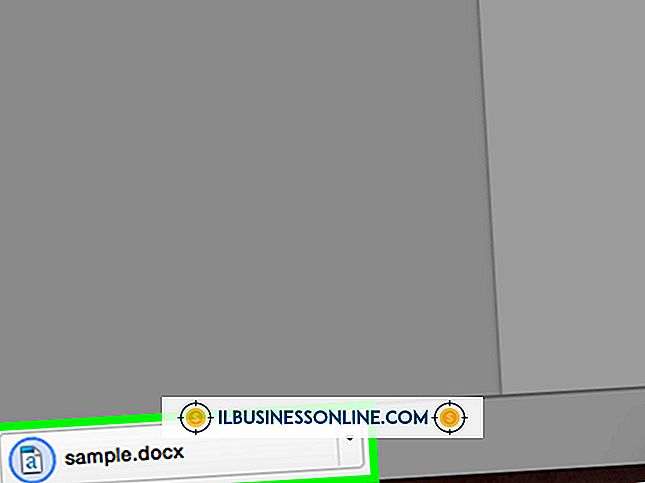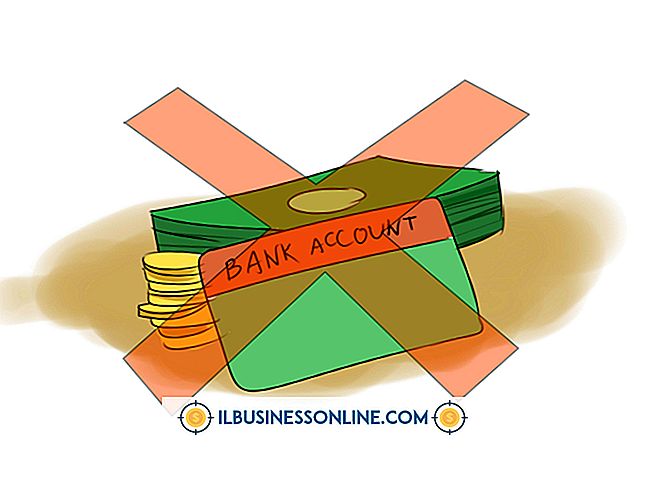Hoe een vergrendelde iTouch te ontgrendelen

Net als de iPad en de iPhone bevat de iPod Touch (vaak iTouch genoemd) een beveiligingsfunctie die het apparaat uitschakelt als u te vaak de verkeerde toegangscode invoert. U ziet vervolgens een bericht op het scherm van uw iPod Touch waarin u wordt gevraagd om verbinding te maken met het apparaat met iTunes. Nadat u verbinding hebt gemaakt met iTunes, kunt u de toegang tot de iPod Touch herstellen, maar verliest u alle opgeslagen gegevens op het apparaat waarvan u geen back-up hebt gemaakt op uw computer.
1.
Download de nieuwste versie van iTunes en installeer deze op uw computer als u dat nog niet hebt gedaan (link in bronnen).
2.
Start iTunes en sluit de iPod Touch op uw computer aan met behulp van de USB-gegevenssynchronisatiekabel. Wacht tot iTunes de verbinding detecteert en de iPod Touch in de lijst Apparaten weergeeft.
3.
Selecteer de iPod Touch onder de kop Apparaten in het navigatievenster. Klik op het tabblad "Samenvatting" in het rechterdeelvenster van het iTunes-venster. Klik op de knop "Herstellen" en wacht een paar seconden totdat iTunes een bericht weergeeft waarin u wordt gevraagd om uw beslissing om de iPod Touch te herstellen te bevestigen. Klik opnieuw op de knop "Herstellen" om te beginnen met het herstellen van de fabrieksinstellingen en de software op het apparaat.
4.
Klik op "OK" wanneer iTunes een bevestigingsvenster toont met de mededeling dat het apparaat succesvol is hersteld. Klik op het pictogram "Uitwerpen" voor de iPod Touch in de lijst Apparaten en koppel vervolgens de kabel los van het apparaat en de computer.
5.
Druk op de knop "Home" om het startscherm van de iPod Touch weer te geven. De iPod vraagt niet langer om een toegangscode in te voeren.
Dingen nodig
- USB-synchronisatiekabel voor de iPod Touch
Tips
- Als u een nieuwe toegangscode wilt maken na het herstellen van de iPod Touch, drukt u op de "Home" -knop en vervolgens op "Instellingen | Algemeen | Wachtwoordvergrendeling". Voer een nieuwe toegangscode in, bevestig deze en tik op 'Gereed'.
- Als je iTunes hebt gebruikt om een back-up van je iPod Touch te maken voordat je deze hebt afgesloten, kun je de optie "Herstellen van de back-up van" gebruiken op het tabblad Samenvatting naast de knop Herstellen. U verliest alle apps of bestanden die u hebt gedownload sinds uw laatste iTunes-back-up. Toch bespaart het gebruik van de optie "Herstellen vanaf de back-up van" u veel tijd ten opzichte van het opnieuw downloaden van al uw apps, contacten en mediabestanden.
waarschuwingen
- Het herstellen van uw iPod Touch met iTunes verwijdert al uw opgeslagen contacten, gegevens en mediabestanden op het apparaat. Maak daarom vaak een back-up van je iPod Touch in iTunes om te voorkomen dat belangrijke gegevens verloren gaan als je je wachtwoord opnieuw vergeet.
- De bovenstaande methode is van toepassing op een iPod Touch met iOS 6 en een Windows-computer waarop iTunes 11 is geïnstalleerd. Het proces kan enigszins of aanzienlijk variëren met andere iOS- of iTunes-versies.